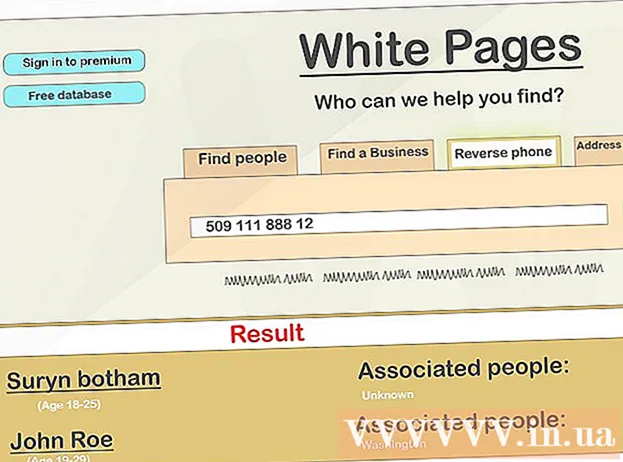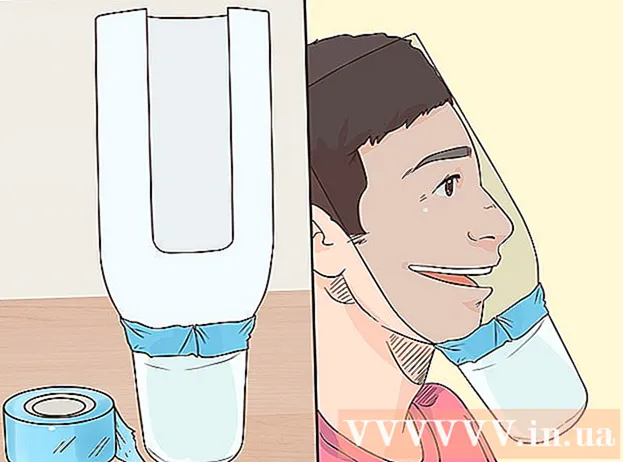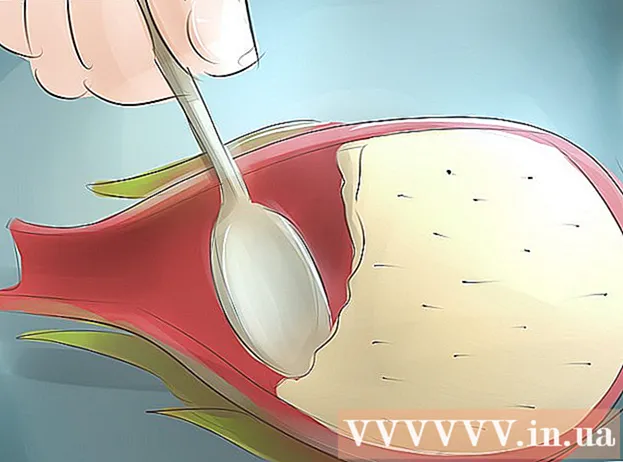Autor:
Sara Rhodes
Data E Krijimit:
18 Shkurt 2021
Datën E Azhurnimit:
1 Korrik 2024

Përmbajtje
Ky artikull do t'ju tregojë se si të hapni një listë të adresave IP që mund të hyjnë në ruterin tuaj. Kjo mund të bëhet në një kompjuter Windows ose Mac OS X (përmes faqes së konfigurimit të ruterit) dhe në një pajisje iPhone ose Android (duke përdorur aplikacione të dedikuara).
Hapa
Metoda 1 nga 3: Në kompjuter
 1 Gjeni adresën IP të ruterit tuaj. Për këtë:
1 Gjeni adresën IP të ruterit tuaj. Për këtë: - Windows: hapni menunë e fillimit
 , klikoni "Opsionet"
, klikoni "Opsionet"  , klikoni në "Rrjeti dhe Interneti", klikoni në "Shikoni cilësimet e rrjetit", lëvizni poshtë në seksionin "Wi-Fi" dhe shënoni adresën në rreshtin "Porta e paracaktuar".
, klikoni në "Rrjeti dhe Interneti", klikoni në "Shikoni cilësimet e rrjetit", lëvizni poshtë në seksionin "Wi-Fi" dhe shënoni adresën në rreshtin "Porta e paracaktuar". - Mac: hapni menunë Apple
 , klikoni në Preferencat e Sistemit, klikoni në Rrjetin, në panelin e majtë, klikoni në rrjetin tuaj pa tel, klikoni në Advanced, shkoni te skedari TCP / IP dhe shënoni adresën në vijën Router.
, klikoni në Preferencat e Sistemit, klikoni në Rrjetin, në panelin e majtë, klikoni në rrjetin tuaj pa tel, klikoni në Advanced, shkoni te skedari TCP / IP dhe shënoni adresën në vijën Router.
- Windows: hapni menunë e fillimit
 2 Hapni shfletuesin tuaj të internetit. Klikoni dy herë në ikonën e shfletuesit tuaj të internetit (për shembull
2 Hapni shfletuesin tuaj të internetit. Klikoni dy herë në ikonën e shfletuesit tuaj të internetit (për shembull  Google Chrome).
Google Chrome).  3 Klikoni në shiritin e adresave. Shtë në krye të dritares.
3 Klikoni në shiritin e adresave. Shtë në krye të dritares. - Nëse ka ndonjë tekst në shiritin e adresave, hiqeni atë së pari.
 4 Vendosni adresën e ruterit tuaj. Vendosni adresën që keni gjetur në vijën Default Gateway (Windows) ose Router (Mac) dhe pastaj klikoni ↵ Hyni.
4 Vendosni adresën e ruterit tuaj. Vendosni adresën që keni gjetur në vijën Default Gateway (Windows) ose Router (Mac) dhe pastaj klikoni ↵ Hyni.  5 Hyni në faqen e konfigurimit të ruterit. Vendosni emrin e përdoruesit dhe fjalëkalimin tuaj dhe pastaj klikoni ↵ Hyni.
5 Hyni në faqen e konfigurimit të ruterit. Vendosni emrin e përdoruesit dhe fjalëkalimin tuaj dhe pastaj klikoni ↵ Hyni. - Nëse nuk keni ndryshuar emrin e përdoruesit dhe fjalëkalimin e paracaktuar, kërkoni ato në rastin e ruterit ose në udhëzimet për të.
 6 Gjeni një listë të pajisjeve të lidhura. Vendndodhja e listës varet nga modeli i ruterit, prandaj rishikoni skedat Cilësimet, Cilësimet e Avancuara, Statusi dhe Lidhjet.
6 Gjeni një listë të pajisjeve të lidhura. Vendndodhja e listës varet nga modeli i ruterit, prandaj rishikoni skedat Cilësimet, Cilësimet e Avancuara, Statusi dhe Lidhjet. - Disa rutera e kanë këtë listë nën lidhjet DHCP ose lidhjet pa tela.
 7 Shikoni listën e pajisjeve të lidhura. Pajisjet e listuara aktualisht janë të lidhura me ruterin tuaj dhe kështu po përdorin rrjetin tuaj.
7 Shikoni listën e pajisjeve të lidhura. Pajisjet e listuara aktualisht janë të lidhura me ruterin tuaj dhe kështu po përdorin rrjetin tuaj. - Shumë ruterë gjithashtu shfaqin pajisje që janë lidhur me ruterin në të kaluarën (por aktualisht nuk janë të lidhur). Këto pajisje zakonisht janë gri ose shënohen ndryshe si të palidhura.
Metoda 2 nga 3: Në iPhone
 1 Instaloni aplikacionin Fing. Ky është një aplikacion falas që kërkon dhe shfaq të gjitha pajisjet e lidhura me rrjetin tuaj. Për ta instaluar, ndiqni këto hapa:
1 Instaloni aplikacionin Fing. Ky është një aplikacion falas që kërkon dhe shfaq të gjitha pajisjet e lidhura me rrjetin tuaj. Për ta instaluar, ndiqni këto hapa: - hap App Store
 ;
; - klikoni "Kërko";
- prekni shiritin e kërkimit;
- hyj gisht dhe kliko "Gjej";
- trokitni lehtë mbi "Shkarkoni" në të djathtë të "Fing";
- kur t'ju kërkohet, futni fjalëkalimin tuaj Apple ID ose prekni sensorin Touch ID.
- hap App Store
 2 Run Fing. Prekni Hap në App Store ose prekni ikonën e aplikacionit blu dhe të bardhë Fing në ekranin kryesor.
2 Run Fing. Prekni Hap në App Store ose prekni ikonën e aplikacionit blu dhe të bardhë Fing në ekranin kryesor.  3 Prisni që lista e adresave IP të shfaqet në ekran. Sapo të fillojë aplikacioni, ai menjëherë do të fillojë të kërkojë adresat IP të pajisjeve të lidhura, por kjo mund të zgjasë disa minuta.
3 Prisni që lista e adresave IP të shfaqet në ekran. Sapo të fillojë aplikacioni, ai menjëherë do të fillojë të kërkojë adresat IP të pajisjeve të lidhura, por kjo mund të zgjasë disa minuta.  4 Rishikoni listën e adresave IP. Bëni këtë kur ato shfaqen në ekran për të parë se cilat pajisje janë të lidhura me ruterin tuaj.
4 Rishikoni listën e adresave IP. Bëni këtë kur ato shfaqen në ekran për të parë se cilat pajisje janë të lidhura me ruterin tuaj. - Nëse prisni disa minuta, në vend të disa (ose të gjitha) adresave IP, aplikacioni do të shfaqë emrat dhe prodhuesit e pajisjeve përkatëse.
Metoda 3 nga 3: Në një pajisje Android
 1 Instaloni aplikacionin Network Utilities. Ky është një aplikacion falas që kërkon dhe shfaq të gjitha pajisjet e lidhura me rrjetin tuaj. Për ta instaluar, ndiqni këto hapa:
1 Instaloni aplikacionin Network Utilities. Ky është një aplikacion falas që kërkon dhe shfaq të gjitha pajisjet e lidhura me rrjetin tuaj. Për ta instaluar, ndiqni këto hapa: - hap Play Store
 ;
; - prekni shiritin e kërkimit;
- hyj Shërbimet e rrjetit;
- klikoni "Gjeni";
- klikoni në ikonën e aplikacionit Network Utilities, e cila duket si topa të verdhë në një sfond gri;
- trokitni lehtë mbi Instalo.
- hap Play Store
 2 Filloni Shërbimet e Rrjetit. Klikoni Hap në Play Store ose prekni ikonën e verdhë-gri të aplikacionit Network Utilities në sirtarin e aplikacionit.
2 Filloni Shërbimet e Rrjetit. Klikoni Hap në Play Store ose prekni ikonën e verdhë-gri të aplikacionit Network Utilities në sirtarin e aplikacionit.  3 Klikoni mbi Lejokur nxitet. Shërbimet e Rrjetit do të kenë qasje në cilësimet tuaja pa tel.
3 Klikoni mbi Lejokur nxitet. Shërbimet e Rrjetit do të kenë qasje në cilësimet tuaja pa tel.  4 Prekni Pajisjet lokale (Pajisjet lokale). Shtë në anën e majtë të ekranit.
4 Prekni Pajisjet lokale (Pajisjet lokale). Shtë në anën e majtë të ekranit. - Nëse nuk e shihni këtë opsion, së pari shtypni "" në këndin e sipërm të majtë të ekranit.
 5 Rishikoni listën e adresave IP që shfaqen në ekran. Secila prej këtyre adresave i referohet një pajisjeje të caktuar që aktualisht është e lidhur me rrjetin tuaj.
5 Rishikoni listën e adresave IP që shfaqen në ekran. Secila prej këtyre adresave i referohet një pajisjeje të caktuar që aktualisht është e lidhur me rrjetin tuaj. - Nëse prisni disa minuta, në vend të disa (ose të gjitha) adresave IP, aplikacioni do të shfaqë emrat dhe prodhuesit e pajisjeve përkatëse.